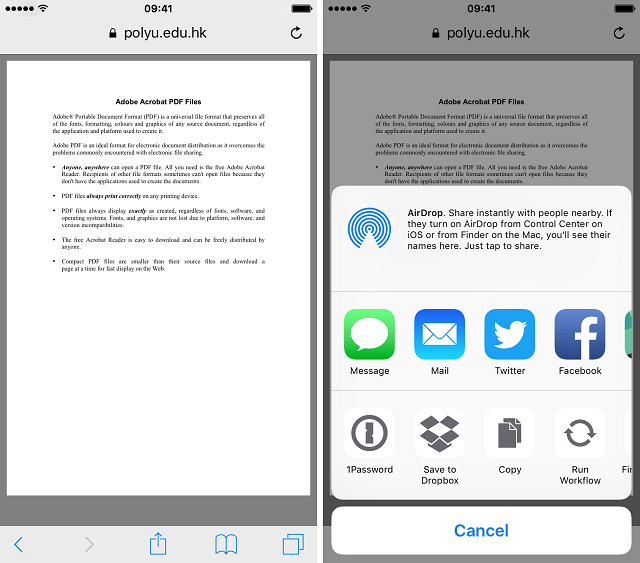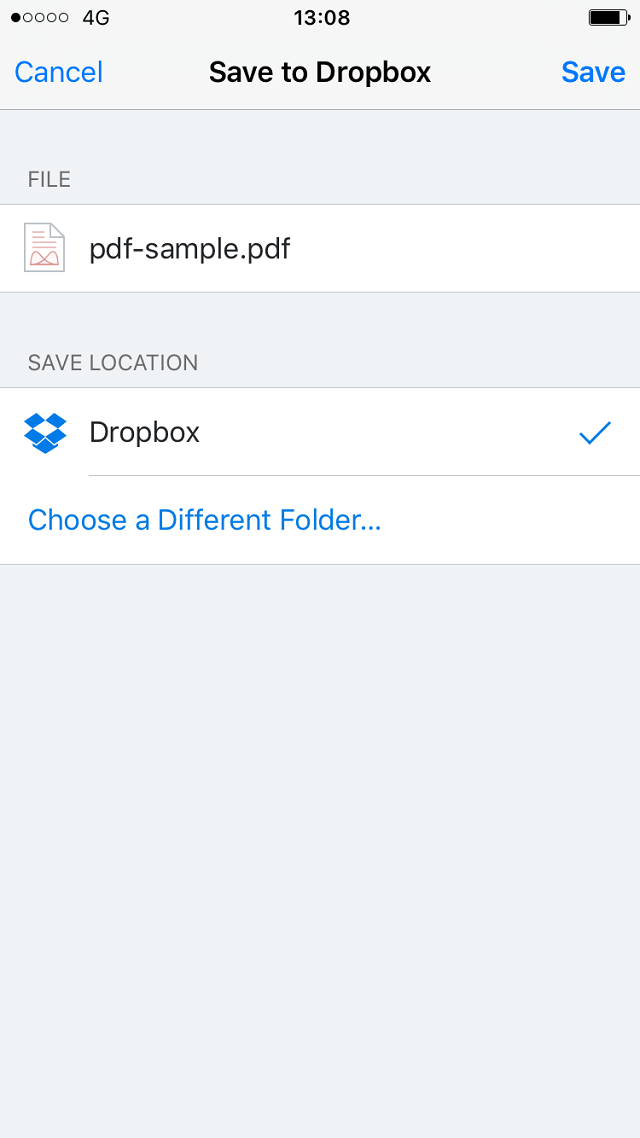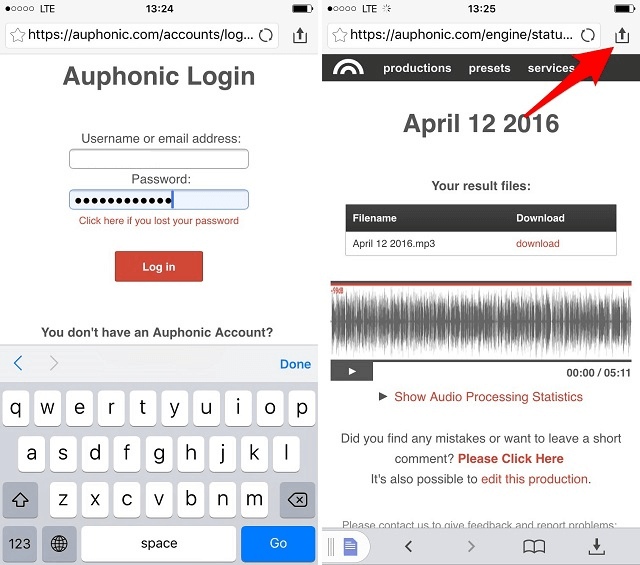Entérate como descargar archivos y documentos en tu iPhone

De seguro conoces como descargar un archivo o imagen en tu PC, ¿sencillo verdad?, sólo debes seleccionar lo que deseas, y en dos pasos ya tienes el archivo, imagen o vídeo en la memoria de tu computador, disponible para cuando la necesites.
Pero cuando deseamos descargar documentos o archivos en nuestro iPhone o iPad, es un poco más de dos pasos los que debes seguir, incluso podrías perderte en el intento, necesitarás capacidad de memoria en tu dispositivo y cuentas activas en las nubes de almacenamiento, es por ello que aquí te presentaremos una guía práctica para que no sea tan complicada la descarga.
Soluciones para descargar en tu iPhone o iPad documentos sin complicaciones
No te asustes, los pasos que te describiremos a continuación no son nada de otro mundo es un trabajo sencillo y muy útil pues te servirá para que descargues sin problemas en tu iPhone o iPad los archivos, imágenes, vídeos o documentos que necesites.
Ubicación de la descarga
Lamentablemente el sistema operativo iOS carece de un sistema de archivos propio en el dispositivo, por lo que no podemos descargar los archivos directamente como se haría en un computador, con el tiempo Apple amplio los servicios de iCould y creo iCloud Drive, que no es más que una memoria en una nube que puede almacenar diferentes archivos que descargamos.
Existen otros lugares donde podemos depositar, nuestros archivos como la aplicación de Dropbox o en Google Drive, pero este último al igual que iCould tienen una capacidad de almacenamiento limitada, además que estas nubes de almacenamiento en algunos casos solo pueden ser visualizados en línea.
El método que utilizaremos para explicar cómo descargar los archivos será por medio de Dropbox, aunque los pasos que seguiremos aplican para usarlos en iCould o Google Drive, y podrás hacerlo desde cualquier modelo de iPhone, iPad o iPod touch
Comencemos a descargar archivos simples.
En el ordenador ubicas el documento y con ayuda de tu mouse despliegas las opciones, seguido a esto seleccionas «guardar como» o «descargar» para que ya lo puedas tener disponible, y para descargarlo en tu dispositivo es igual de sencillo utilizando el Dropbox, iCould o Google Drive.
Sin importar el tipo de archivo que queremos descargar sea PowerPoint .PDF, Word, Excel, .zip, .wav, .mov, .txt, .mp3, .m4a, etc, podrás descargarlo con un proceso sencillo.
- Lo primero que haremos es registrarnos en Dropbox, ya que es necesario poseer una cuenta para poder usarla o acceder, pero no se preocupe es gratuita. También puedes utilizar las cuentas de Google Drive pero a efectos de este post seguiremos con Dropbox.
- Ubica en su dispositivo iOS el icono de Safari, ábrelo y localiza el archivo que deseas descargar.
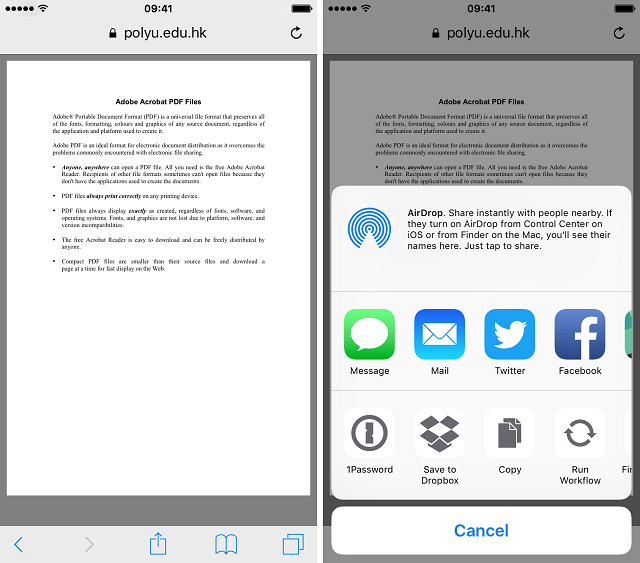
- Selecciona “compartir”, por medio del menú de opciones, y aparecerá una hoja de «compartir».
- Luego elije “guardar en «Dropbox”, es posible que esta opción no te aparezca por lo que deberás deslizar tu dedo a la derecha y seleccionar la opción “más”, por último activa la extensión de Dropbox
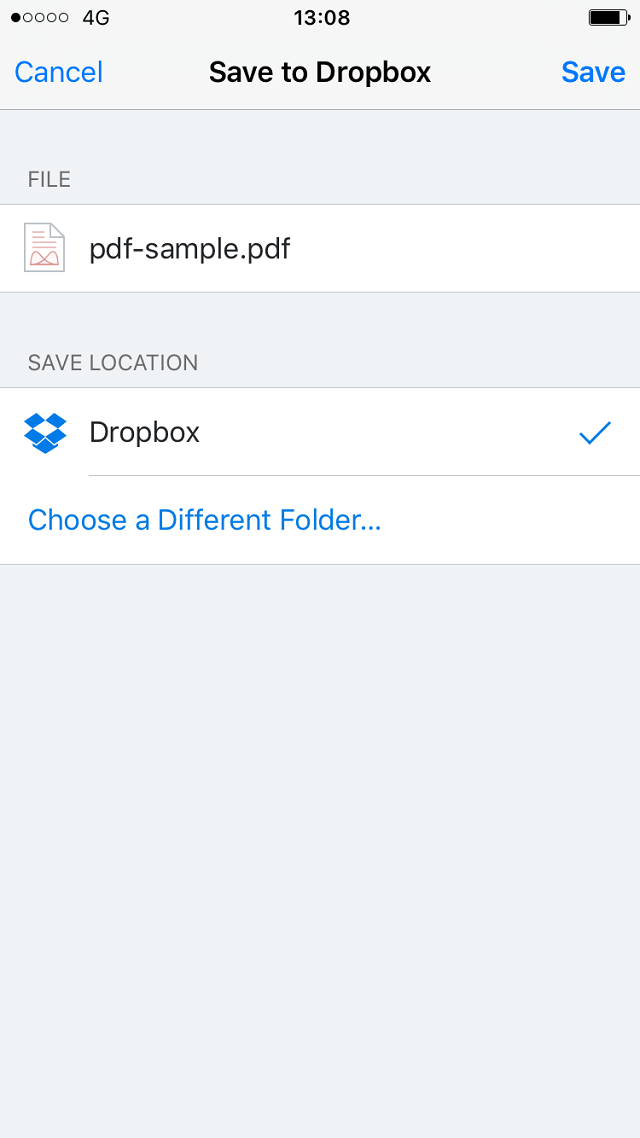
- Puedes elegir una carpeta que hayas creado para guardar el archivo o simplemente seleccionas «guardar», automáticamente el archivo se guardará en una carpeta principal de descargas en Dropbox.
Listo ya tienes a tu disposición el archivo guardado en tu usuario de Dropbox que puedes visualizar o hacer uso cuando de el cuando quieras desde tu iPad, iPhone o iPod incluso desde tu PC a pesar de que lo descargaste desde el dispositivo iOS, pero recuerda que tendrás acceso a él teniendo conexión a Internet.
Pasos fáciles que puedes aplicar para cualquier archivo excepto los que provengan de páginas protegidas por contraseñas para ellos te dejamos estos pasos rápidos y efectivos.
¿Cómo descargar archivos desde una página protegida por contraseñas?
Como sabrás muchos archivos están a disposición de todo el público pero hay otros tantos que no, para estos casos te recomendaremos utilizar otro tipo de aplicación, ubica en la App Store la Aplicación Documents 5.
Esta increíble aplicación trabaja como un administrador de archivos pero puedes usarlos en los casos en los que el archivo se encuentre en un sitio Web protegido y en pocos pasos.
- Una vez descargado en tu dispositivo, abre el navegador de la aplicación.
- Escribe la dirección de la página donde se encuentra el archivo que deseas descargar, al localizar el archivo cárgalo.
- En la pantalla oprime el botón de “subir” que se encuentra en la esquina superior derecha, estando ahí puedes modificar el nombre del archivo y ubicarlo en la carpeta que desees, puede utilizar iCould.
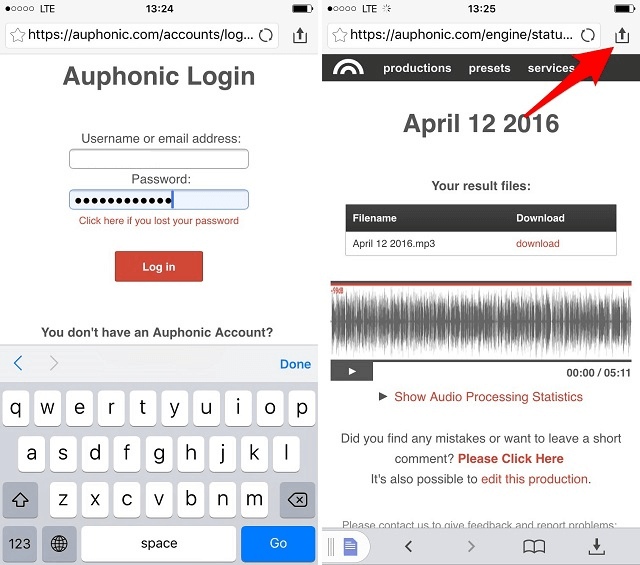
La aplicación permitirá que sea modificable el nombre del archivo si lo quisieras y permitirá descargarla en la carpeta asignada de Documents 5, estando ahí podrás subirla a Google Drive, iCould o Dropbox.

Documents 5 es una aplicación gratuita y de uso versátil que deberás tener en tu iPhone o cualquier otro dispositivo de Apple, ya que facilitará las descargas de los archivo sin importar su procedencia o tipo de documento, y su compatibilidad con varias nubes de almacenamiento permite compartir los archivos con facilidad.
Muchos usuarios comentan que esta tarea de descarga puede ser mejorada ya que se debe recurrir a aplicaciones de terceros para facilitar las cosas y aunque descargar una imagen o documento no es un trabajo complejo, estas aplicaciones sin duda simplifican la vida de los que la usan.
Pero mientras eso llega, puedes usar estas aplicaciones y seguir los sencillos pasos para tu descarga.